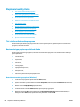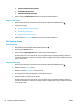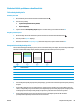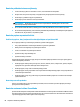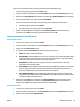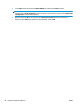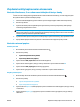HP Color LaserJet Pro M176 MFP M177 User's Guide
Kontrola nastavenia typu papiera (Mac OS X)
1. Kliknite na ponuku File (Súbor) a potom kliknite na možnosť Print (Tlač).
2. V ponuke Printer (Tlačiareň) vyberte toto zariadenie.
3. V ovládači tlače sa predvolene zobrazuje ponuka Copies & Pages (Kópie a stránky). Otvorte rozbaľovací
zoznam s ponukami a kliknite na ponuku Finishing (Koncová úprava).
4. Vyberte požadovaný typ z rozbaľovacieho zoznamu Media-type (Typ média).
5. Kliknite na tlačidlo Print (Tlačiť).
Kontrola stavu tonerových kaziet
Stránka stavu spotrebného materiálu zahŕňa tieto informácie:
●
odhadované percento zostávajúcej životnosti kazety,
●
približný počet zostávajúcich strán,
●
čísla súčiastok pre tonerové kazety HP,
● počet vytlačených strán.
Stránku stavu spotrebného materiálu vytlačíte nasledovným postupom:
Ovládací panel LCD
1. Na ovládacom paneli zariadenia stlačte tlačidlo Setup Nastavenie
.
2. Otvorte tieto ponuky:
●
Reports (Správy)
●
Supplies status (Stav spotrebného materiálu)
3. Vyberte položku Print Supplies status page (Tlač stránky s údajmi o stave spotrebného materiálu) a potom
stlačte tlačidlo OK.
Dotykový ovládací panel
1. Na domovskej obrazovke ovládacieho panela zariadenia sa dotknite tlačidla Spotrebný materiál
.
2. Stránku stavu spotrebného materiálu vytlačíte dotknutím sa tlačidla Report (Správa).
Kalibrácia zariadenia na zosúladenie farieb
Ak sa na vytlačenom výstupe zobrazujú farebné tiene, rozmazaná grafika alebo oblasti so slabými farbami,
môže byť potrebné kalibrovať produkt na zosúladenie farieb. Ak chcete skontrolovať zosúladenie farieb,
vytlačte diagnostickú stránku z ponuky Reports (Správy) na ovládacom paneli. Ak farebné bloky na tejto stránke
nie sú vzájomne zosúladené, produkt je potrebné kalibrovať.
Ovládací panel LCD
1. Na ovládacom paneli zariadenia stlačte tlačidlo Nastavenie
.
2. Otvorte tieto ponuky:
SKWW Zlepšenie kvality tlače83